Camera trên điện thoại Samsung của bạn mạnh mẽ hơn bạn nghĩ rất nhiều. Samsung ẩn một số tính năng tuyệt vời bên dưới. Nếu chỉ ngắm và chụp, bạn sẽ bỏ lỡ rất nhiều.
1. Chế độ Single Take
Chế độ Single Take của Samsung Camera là một lựa chọn tuyệt vời cho bất kỳ ai đang gặp khó khăn trong việc chọn bức ảnh hoàn hảo. Thay vì chỉ chụp một bức ảnh, tính năng này sẽ ghi lại một video ngắn từ 3 đến 10 giây. Sau đó, nó sử dụng AI để phân tích cảnh và tự động tạo ra những bức ảnh đẹp nhất, clip chuyển động chậm, boomerang và ảnh đã lọc.
Trong ứng dụng Camera, nhấn vào More > Single Take, sau đó nhấn nút chụp và xoay xung quanh để chụp cảnh. Camera sẽ quay video như bình thường trong khi tự động chọn những bức ảnh đẹp nhất. Sau đó, bạn có thể xem trước bức ảnh đẹp nhất cùng với các clip tự động tạo trong ứng dụng Gallery.
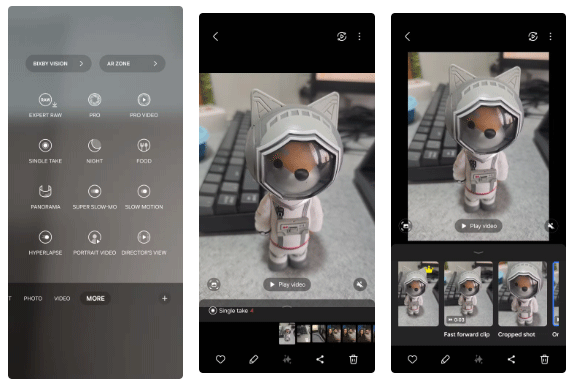
Tính năng này có thể hữu ích cho các bức ảnh hành động, ảnh nhóm hoặc những khoảnh khắc ngẫu nhiên khi bạn muốn có sự đa dạng mà không cần phải chụp lại nhiều ảnh.
2. Scene Optimizer
Mặc dù ứng dụng Samsung Camera tự động cải thiện mọi bức ảnh bạn chụp, nhưng việc bật Scene Optimizer có thể đưa tính năng này tiến xa hơn một bước. Tính năng này nhận dạng chủ thể hoặc cảnh trong khung hình và điều chỉnh màu sắc, độ tương phản và ánh sáng để tạo ra một bức ảnh cân bằng hoàn hảo.
Scene Optimizer có thể nhận dạng hơn 30 loại cảnh khác nhau, bao gồm phong cảnh, đồ ăn, vật nuôi và thậm chí cả văn bản. Ví dụ, nếu bạn chụp cảnh thiếu sáng, nó sẽ làm sáng hình ảnh một cách thông minh mà không làm ảnh bị phơi sáng quá mức. Tương tự, khi chụp ảnh đồ ăn, nó sẽ tăng cường màu sắc để làm cho các món ăn trông ngon miệng hơn.
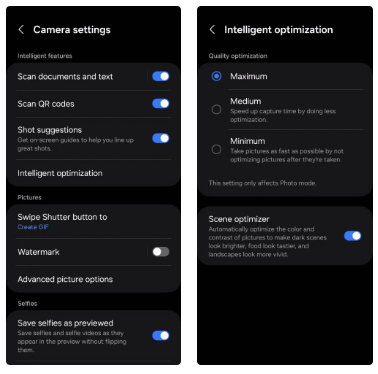
Bạn có thể vào Samsung Camera Settings > Intelligent optimization để bật Scene Optimizer và tự mình dùng thử. Ngược lại, nếu muốn ảnh của mình trông ít được xử lý hơn, bạn có thể tắt tính năng này.
3. Shot Suggestions
Cho dù phần cứng camera của điện thoại Samsung tốt đến đâu, ảnh vẫn có thể ở mức trung bình nếu bạn không chú ý đến góc chụp và khung hình. Đó là lúc Shot Suggestions xuất hiện. Tính năng này phân tích cảnh của bạn theo thời gian thực và cung cấp hướng dẫn trên màn hình để giúp bạn đóng khung ảnh như một nhiếp ảnh gia chuyên nghiệp.
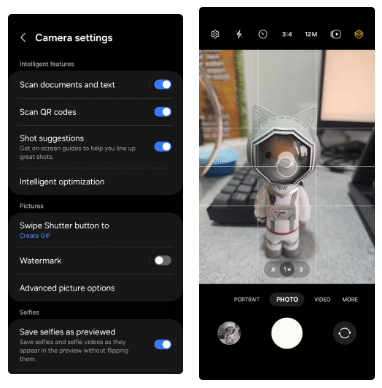
Khi bật nút chuyển đổi Shot Suggestions trong cài đặt ứng dụng Camera, bạn sẽ thấy hướng dẫn căn chỉnh và một vòng tròn nhỏ khi chụp ảnh. Điều này giúp bạn căn giữa chủ thể và cải thiện góc chụp để có bố cục cân bằng hơn. Những gợi ý này giúp bạn không phải đoán già đoán non khi đóng khung và cho phép bạn chụp được bức ảnh đẹp nhất một cách dễ dàng.
4. Công cụ ghi GIF
Mặc dù điện thoại Samsung Galaxy giúp bạn dễ dàng tạo GIF từ hình ảnh và video, nhưng bạn cũng có thể ghi trực tiếp bằng ứng dụng Camera. Để thực hiện việc này, hãy vào Camera Settings > Swipe Shutter button và chọn Create GIF.
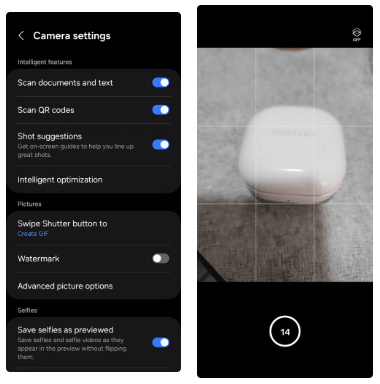
Sau đó, bạn chỉ cần vuốt xuống và giữ nút chụp để bắt đầu chụp GIF. Tính năng này hoàn hảo để ghi nhanh các hình động ngắn, lặp lại mà không cần cài đặt ứng dụng riêng để tạo GIF.
5. Lệnh thoại để chụp ảnh và quay video
Bạn có thể bật tính năng này bằng cách vào Camera Settings > Shooting methods và bật Voice commands. Sau khi bật, bạn có thể chụp ảnh chỉ bằng cách nói các cụm từ như "Smile", "Cheese", "Capture" hoặc "Shoot". Để quay video, chỉ cần nói "Record video".

6. Kích hoạt nút chụp nổi
Nếu bạn là người ngại sử dụng lệnh thoại và thích tương tác thủ công, bạn có thể bật nút chụp nổi. Tính năng này khá hữu ích đối với những người dùng điện thoại Samsung lớn, nơi việc chạm tới nút chụp mặc định có thể khó khăn.
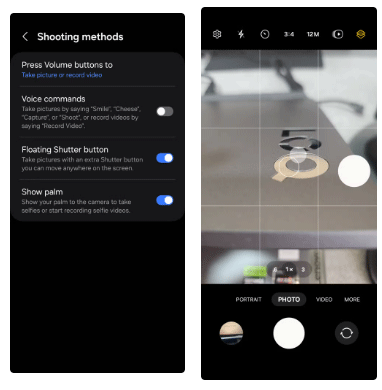
Bằng cách này, bạn sẽ không phải duỗi ngón tay một cách khó chịu hoặc có nguy cơ làm rơi điện thoại khi chụp ảnh tự sướng hoặc chụp từ các góc khó.
7. Director’s View
Để bật Director’s View, hãy mở ứng dụng Camera và điều hướng đến More > Director’s View. Sau đó, bạn có thể chọn giữa bố cục picture-in-picture hoặc chia đôi màn hình tùy thuộc vào cách bạn muốn quay video. Ngoài ra, ứng dụng Samsung Camera cung cấp cho bạn tùy chọn lưu cả hai nguồn cấp dữ liệu của camera dưới dạng các file video riêng biệt, trong trường hợp bạn muốn chỉnh sửa cảnh quay riêng.
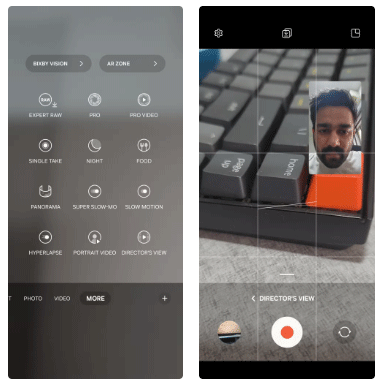
8. Watermark
Thêm watermark vào ảnh là một cách tuyệt vời để củng cố thương hiệu của bạn và ngăn chặn việc sử dụng trái phép. Tuy nhiên, thay vì áp dụng watermark thủ công cho từng ảnh, bạn có thể bật tính năng Watermark trong Samsung Camera Settings và tự động hóa quy trình cho tất cả các bức ảnh của mình.
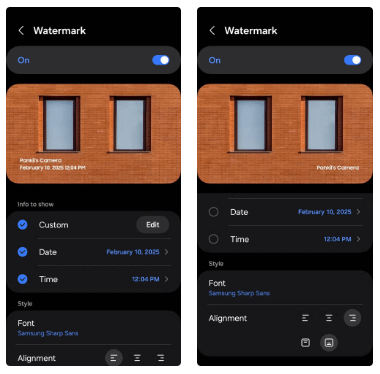
9. Quick Tap Shutter
Mô-đun Good Lock Camera Assistant của Samsung mở khóa nhiều tính năng mạnh mẽ không có sẵn theo mặc định, bao gồm HDR tự động, làm mềm ảnh và các tùy chọn hẹn giờ nâng cao. Một trong những tính năng bị đánh giá thấp nhất của nó là Quick Tap Shutter, được thiết kế để giảm đáng kể độ trễ của màn trập.
Sau khi cài đặt mô-đun Camera Assistant, bạn có thể vào Camera Settings > Camera Assistant và bật nút chuyển đổi Quick Tap Shutter.
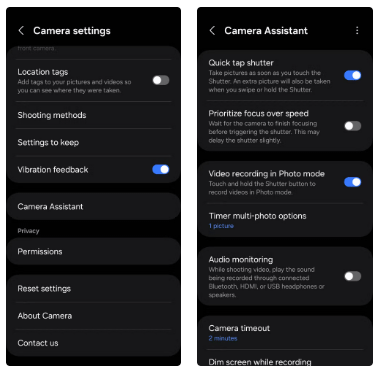
Ứng dụng Camera trên điện thoại Samsung của bạn cung cấp nhiều chức năng hơn là chỉ chụp ảnh đơn giản. Vì vậy, đừng ngần ngại thử nghiệm và xem những công cụ này có thể nâng cao kỹ năng nhiếp ảnh của bạn như thế nào!
 Công nghệ
Công nghệ  AI
AI  Windows
Windows  iPhone
iPhone  Android
Android  Học IT
Học IT  Download
Download  Tiện ích
Tiện ích  Khoa học
Khoa học  Game
Game  Làng CN
Làng CN  Ứng dụng
Ứng dụng 
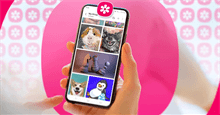
















 Linux
Linux  Đồng hồ thông minh
Đồng hồ thông minh  macOS
macOS  Chụp ảnh - Quay phim
Chụp ảnh - Quay phim  Thủ thuật SEO
Thủ thuật SEO  Phần cứng
Phần cứng  Kiến thức cơ bản
Kiến thức cơ bản  Lập trình
Lập trình  Dịch vụ công trực tuyến
Dịch vụ công trực tuyến  Dịch vụ nhà mạng
Dịch vụ nhà mạng  Quiz công nghệ
Quiz công nghệ  Microsoft Word 2016
Microsoft Word 2016  Microsoft Word 2013
Microsoft Word 2013  Microsoft Word 2007
Microsoft Word 2007  Microsoft Excel 2019
Microsoft Excel 2019  Microsoft Excel 2016
Microsoft Excel 2016  Microsoft PowerPoint 2019
Microsoft PowerPoint 2019  Google Sheets
Google Sheets  Học Photoshop
Học Photoshop  Lập trình Scratch
Lập trình Scratch  Bootstrap
Bootstrap  Năng suất
Năng suất  Game - Trò chơi
Game - Trò chơi  Hệ thống
Hệ thống  Thiết kế & Đồ họa
Thiết kế & Đồ họa  Internet
Internet  Bảo mật, Antivirus
Bảo mật, Antivirus  Doanh nghiệp
Doanh nghiệp  Ảnh & Video
Ảnh & Video  Giải trí & Âm nhạc
Giải trí & Âm nhạc  Mạng xã hội
Mạng xã hội  Lập trình
Lập trình  Giáo dục - Học tập
Giáo dục - Học tập  Lối sống
Lối sống  Tài chính & Mua sắm
Tài chính & Mua sắm  AI Trí tuệ nhân tạo
AI Trí tuệ nhân tạo  ChatGPT
ChatGPT  Gemini
Gemini  Điện máy
Điện máy  Tivi
Tivi  Tủ lạnh
Tủ lạnh  Điều hòa
Điều hòa  Máy giặt
Máy giặt  Cuộc sống
Cuộc sống  TOP
TOP  Kỹ năng
Kỹ năng  Món ngon mỗi ngày
Món ngon mỗi ngày  Nuôi dạy con
Nuôi dạy con  Mẹo vặt
Mẹo vặt  Phim ảnh, Truyện
Phim ảnh, Truyện  Làm đẹp
Làm đẹp  DIY - Handmade
DIY - Handmade  Du lịch
Du lịch  Quà tặng
Quà tặng  Giải trí
Giải trí  Là gì?
Là gì?  Nhà đẹp
Nhà đẹp  Giáng sinh - Noel
Giáng sinh - Noel  Hướng dẫn
Hướng dẫn  Ô tô, Xe máy
Ô tô, Xe máy  Tấn công mạng
Tấn công mạng  Chuyện công nghệ
Chuyện công nghệ  Công nghệ mới
Công nghệ mới  Trí tuệ Thiên tài
Trí tuệ Thiên tài